विंडोज ने आपके रीसेट को बहुत आसान बना दिया हैप्रणाली में कुछ भयानक, भयानक होता है; एक वायरस या शायद रजिस्ट्री के साथ थोड़ा बहुत छेड़छाड़, या शायद एक विशेष रूप से दुर्भावनापूर्ण ऐप। रीसेट करना आपको अपनी सभी फ़ाइलों और ऐप्स को रखने देता है, और विंडोज को उसकी मूल डिफ़ॉल्ट सेटिंग्स पर लौटाता है। ऐसा करने के लिए, सेटिंग ऐप पर जाएं और सेटिंग्स के रिकवरी समूह पर जाएं जहां आपको पीसी रीसेट करने का विकल्प दिखाई देगा। यदि चीजें थोड़ी बहुत गड़बड़ हो जाती हैं और आप सेटिंग ऐप में नहीं जा पाते हैं, तो आपको डेस्कटॉप पर बूट करने से पहले इसे रीसेट करने की आवश्यकता हो सकती है, जिसे आप लॉगिन स्क्रीन से कर सकते हैं। ऐसे।
विंडोज 10 शुरू करें और लॉगिन स्क्रीन पर, क्लिक करेंपावर बटन पर। Shift कुंजी दबाए रखें और पुनरारंभ करें पर क्लिक करें। आपको निम्न स्क्रीन दिखाई देगी। सुनिश्चित करें कि जब आप विंडोज को पुनरारंभ कर रहे हैं तब शिफ्ट कुंजी दबाए रखें और जब तक आप समस्या निवारण विकल्प के साथ पहली स्क्रीन नहीं देखते तब तक इसे जारी न करें। समस्या निवारण पर क्लिक करें।

अगली स्क्रीन पर, रीसेट पीसी बटन पर क्लिक करें।
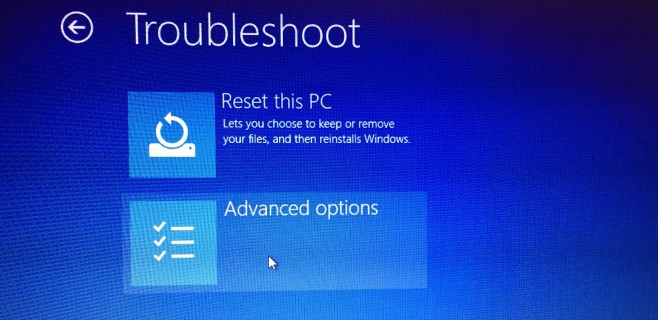
आप पीसी को रीसेट करने और अपनी सभी फ़ाइलों और ऐप्स को रखने का विकल्प चुन सकते हैं, या आप एक साफ विंडोज 10 प्राप्त कर सकते हैं जो लगभग एक ताजा इंस्टॉल के रूप में अच्छा है।
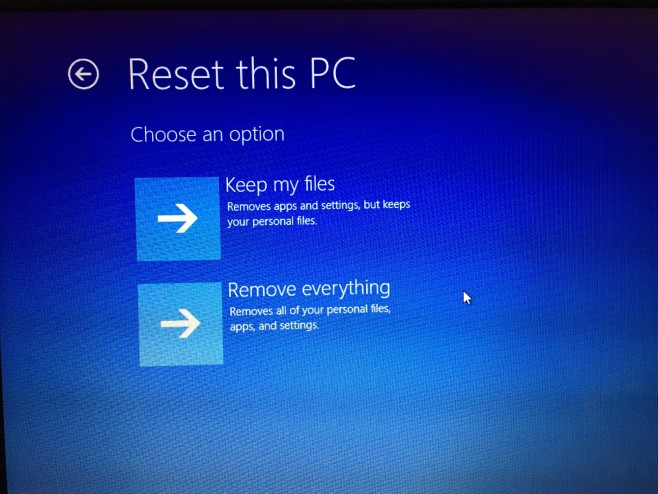
बस इतना ही लगता है रीसेट को पूरा करने के लिए आपको इंस्टॉलेशन डिस्क की आवश्यकता नहीं है और यदि आपका विंडोज सक्रिय हो गया है, तो आपको इसे फिर से सक्रिय करने की आवश्यकता नहीं होगी।













टिप्पणियाँ